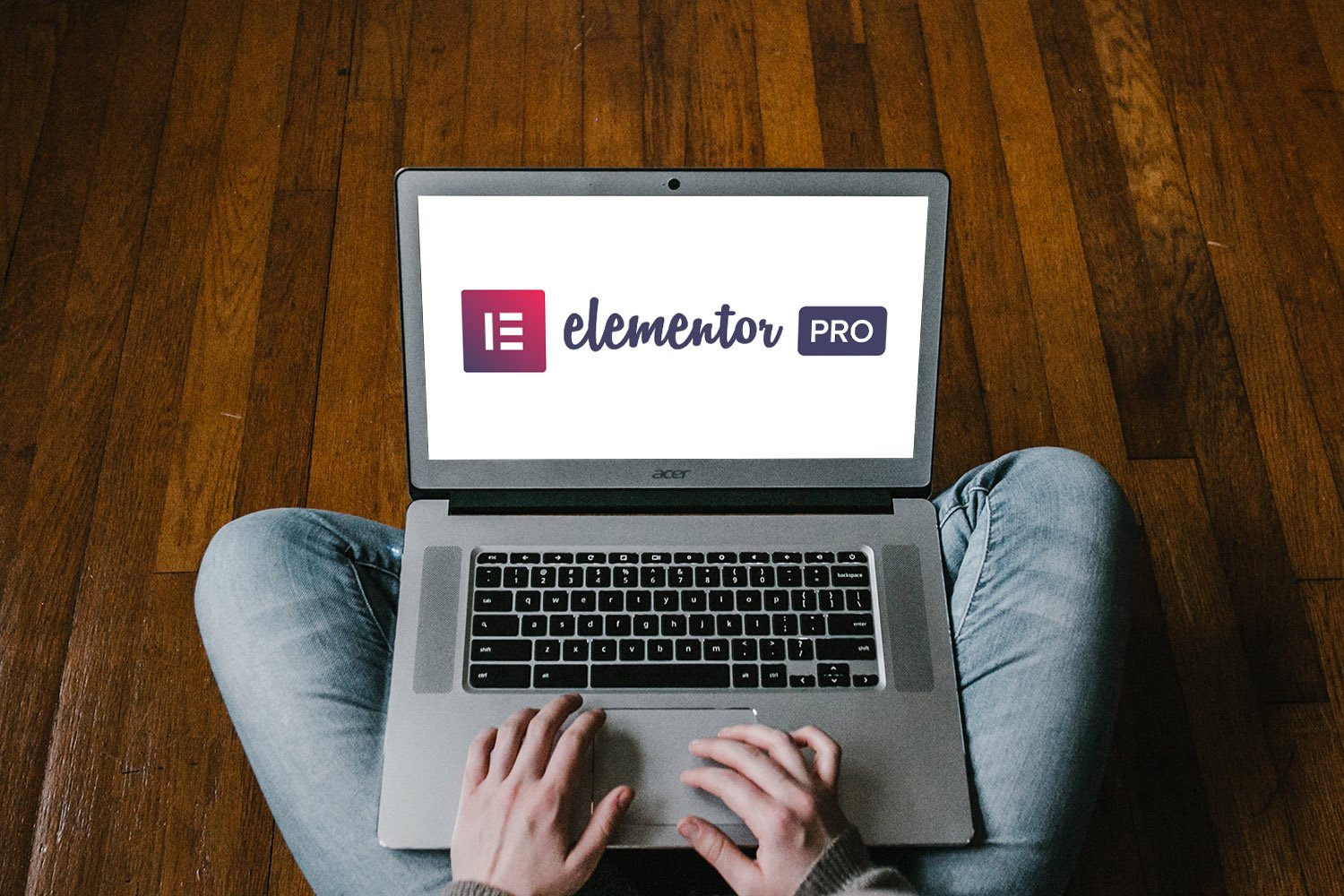
Comment activer Elementor Pro
?
À quoi sert Elementor Pro ?
La différence avec Elementor
Avec la version gratuite, vous aurez déjà une belle base de travail pour la création d’un site web ou d’un blog. C’est-à-dire, que vous bénéficierez d’un constructeur de page (page builder) en glisser-déposer, 100 % responsive qui vous permet de créer des pages très visuelles et design sans toucher au code. Mais si il existe une licence payante, appelée Elementor Pro, ce n’est pas pour rien. Voici quelques-uns des avantages présents uniquement avec la version payante qui vous donneront envie de savoir comment activer Elementor Pro.
- Assistance, support et mises à jour pour Elementor Pro
- + de 300 modèles de pages et blocs déjà conçus
- Des widgets inédits pour vos pages et pour WooCommerce
- Intégration avec les plugins les plus populaires (Mailchimp, ReCAPTCHA, SDK Facebook, etc.)
Et bien d’autres options et fonctionnalités avancées !
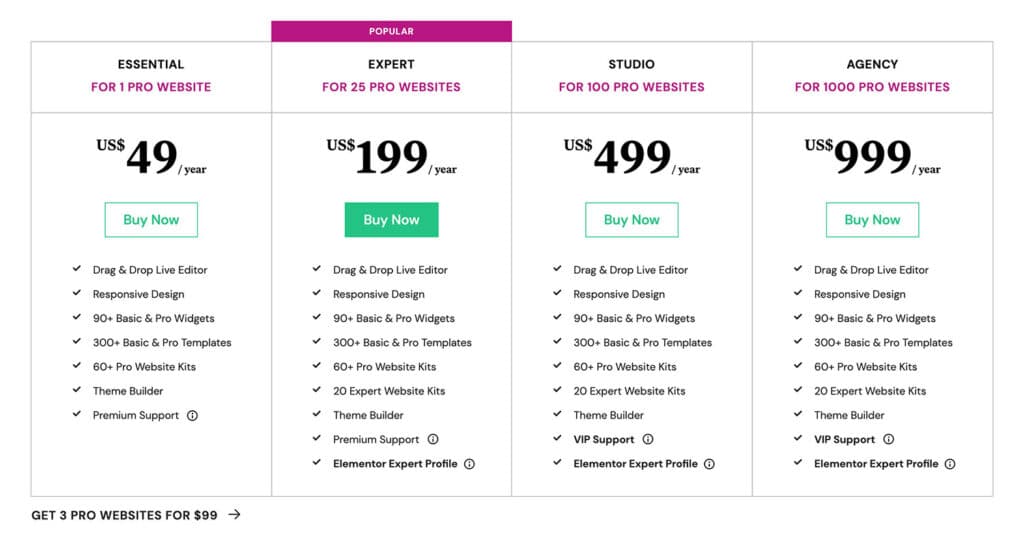
Comment activer Elementor Pro ?
Avant d’activer à proprement parlé Elementor Pro sur votre site, vous devrez choisir une licence. En effet, vous pouvez opter pour un abonnement valable sur 1 site ou plusieurs sites. Les différentes licences offrent en revanche quasiment les mêmes fonctionnalités et sont valables un an. Pour acquérir une licence, vous pouvez passer par le site web officiel d’Elementor. Une fois chose faite, vous pourrez alors vous rendre sur votre compte client toujours sur le site d’Elementor pour télécharger le plugin.
- Cliquez sur "Subscriptions"
- Retrouvez votre plan annuel et cliquez dessus
- Téléchargez le plugin et récupérez votre clé API
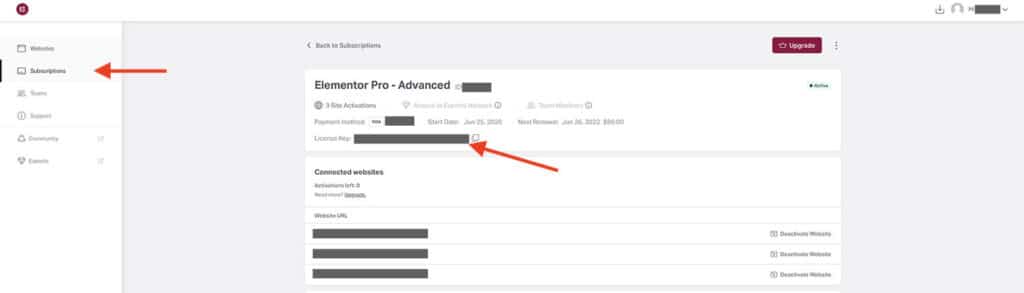
Photo retouchée avec Photoshop
Les étapes suivantes
Voyons maintenant comment activer Elementor Pro sur votre site WordPress et finaliser l’installation. Rendez-vous pour cela dans votre tableau de bord.
- Cliquez sur Extensions > Ajouter
- Cliquez sur le bouton Téléverser une extension
- Sélectionnez votre dossier préalablement téléchargé en choisissant l'archive zip du plugin et cliquez sur Activer l'extension.
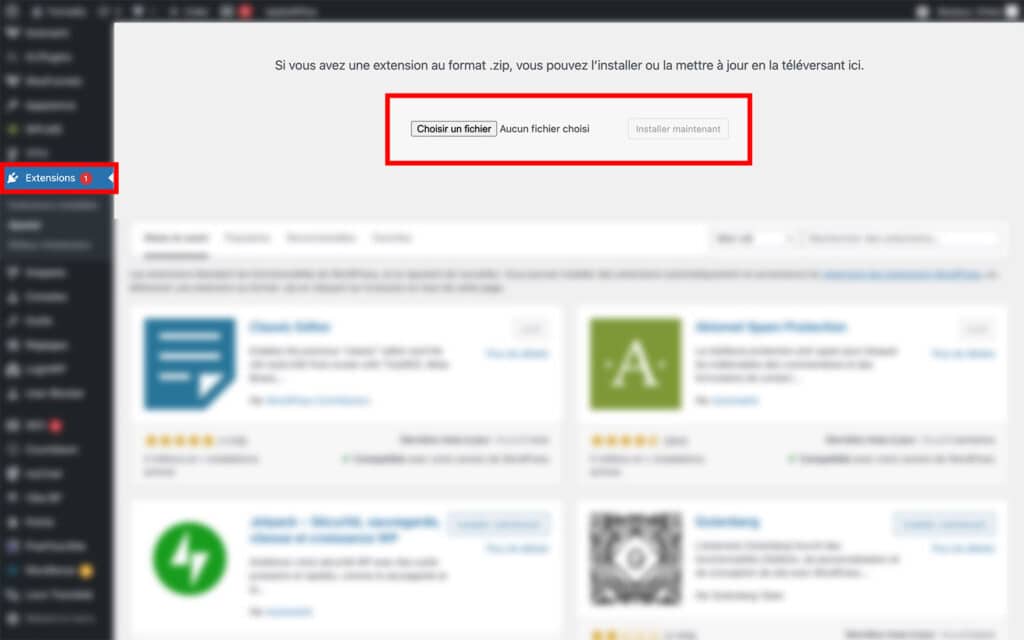
À présent, rendez-vous sur la page de vos extensions installées, vous devriez voir apparaître un bouton vous invitant à vous connecter pour activer la licence Elementor Pro. Une fois celle-ci bien activée, Elementor apparaîtra directement dans le panneau latéral gauche et le statut sera passé à actif dans les paramètres de la licence Premium.
Une dernière astuce pour Elementor Pro
Vous savez désormais comment activer Elementor Pro. Sachez que cette licence est annuelle et qu’il vous faudra la mettre à niveau chaque année pour pouvoir continuer de bénéficier des fonctionnalités et du contenu de la version Premium.
Dans le cas où vous ne souhaitez pas repayer la licence les années suivantes, que se passe-t-il ? Le contenu de votre site ne va pas disparaître sous prétexte que vous avez utilisé des fonctionnalités et des modèles d’Elementor Pro. En revanche, vous n’aurez pas accès au support, ni aux mises à jour, ni à toutes les fonctionnalités d’Elementor Pro. Seul ce que vous avez déjà installé sur votre site web reste en place.
Vous aimez ? Partagez-le avec vos amis !
Découvrez plus de contenu sur Elementor :











